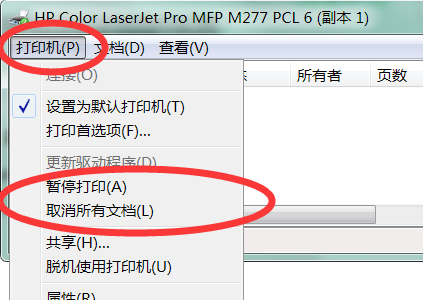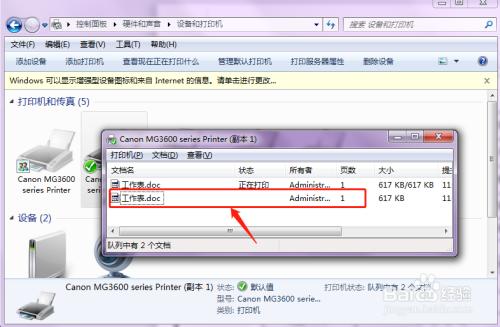方法如下
1、以Win7系统为例,点击任务栏底部的三角形箭头,双击打印机图标,查看当前处于活动状态的打印机;
2、在打开的页面中,可以看到当前正在处于打印状态的文档;
3、右键选中该文档,选择“取消”菜单项;
4、在弹出的对话框中,点击“是”按钮,确定取消该文档;
5、最后,可以看到当前没有处于活动状态的打印文档,即意味着正在打印的打印机程序已经取消了。
打印机无法打印的原因:
1、打印机设备未处于联机状态
打印机OnLine按钮旁边都有一个指示灯,联机正常,指示灯会处于常亮状态,如果指示灯处于闪烁或不亮,说明打印机联机不正常,需要检查-下电源、开关等是否打开。
2、打印机处于暂停打印状态
打印机处于暂停打印状态导致无法打印,需要在打印机的窗口,把暂停打印取消。当电脑可用硬盘(一般是C盘)内存小于10MB时,打印机也会无法打印,需要删除一些文档,释放出更多空间,才能完成打印。